Geary е отлична програма за електронна поща за Linux. Той е елегантен, лесен за настройване и има много полезни функции като бърза настройка за много доставчици на имейл. За съжаление, тъй като Geary е пълен с функции, той няма начин потребителите да създават резервни копия на Geary Mail Profile.
Да не се притеснявате! Дори ако приложението ви Geary не ви позволява да направите резервно копие, командният ред на Linux ще!
Резервно копие на Geary Mail Profile

Приложението за имейл Geary за Linux съхранява различни конфигурационни файлове в ~ / .Config / Geary / папка на домашната директория на всеки потребител. Освен това приложението Geary спестява поща и други неща ~ / .Local / дял / Geary /, Ако искате да създадете цялостно архивиране на всичко в Geary, ще трябва да се уверите, че и двете папки са в безопасност.
Преди да създадете резервно копие на вашата поща, използвайте LS командвайте и преглеждайте данните си, за да се уверите, че всичко е там. В терминал изпълнете:
ls -a ~/.config/geary ls -a ~/.local/share/geary
Ако нищо не се случи, когато стартирате тези две команди, може да се наложи да настроите отново вашия Geary клиент за електронна поща. Влезте отново и всичко трябва да е добре.
Използвай защитен режим команда за създаване на нова папка на вашия работен плот в Linux. В тази папка ще съхраняваме всички данни на Geary, за да направим архивирането по-лесно.
mkdir -p ~/Desktop/geary-mail-backup mkdir -p ~/Desktop/geary-mail-backup/config mkdir -p ~/Desktop/geary-mail-backup/local
Вашата резервна папка Geary е готова. Сега е време да преместите всички конфигурации на акаунти и имейл данни в него. Започнете с помощта на кп команда да направите копие на конфигурационните си файлове за имейл.
cp -r ~/.config/geary/ ~/Desktop/geary-mail-backup/config/
След това направете копие на останалите данни от Geary кп, и го поставете в ~ / Desktop / Гиъри-мейл архивиране папка.
cp -r ~/.local/share/geary/ ~/Desktop/geary-mail-backup/local/
С всички налични файлове е време да създадете TarGZ архив на папката за архивиране на вашия работен плот в Linux. За да създадете архива, използвайте катран команда.
tar -czvf geary-mail-backup.tar.gz ~/Desktop/geary-mail-backup/
Компресирането на резервно копие на имейл клиент може да отнеме известно време, особено след като повечето имейл клиенти съхраняват много данни. Нека катран команда създайте архива и бъдете търпеливи. Когато процесът на компресия приключи, върнете се към терминала и използвайте MV команда за преместване geary-mail-backup.tar.gz да се ~ / Документи.
Компресиране на папката за резервно копие на скоростната поща в aTarGZ архивът е отличен и позволява лесно качване в облачни услуги за съхранение като Dropbox, Google Drive и др. Въпреки че имайте предвид, че тъй като не е криптиран, всеки може да подправя вашия имейл при правилни обстоятелства.
Шифроване на резервни копия на Geary Mail с GPG
Вашите имейл данни на Geary се компресират в един архив на TarGZ. Следващата стъпка в този процес е да използвате инструмента за криптиране на GPG, така че само вие да имате достъп до своите резервни данни.
За да шифровате данните на вашата Geary поща с GPG, първо трябва да ги инсталирате. Стартирайте терминален прозорец и следвайте инструкциите, за да получите най-новата версия на GPG, работеща на вашата Linux операционна система.
Ubuntu
sudo apt install gpg
Debian
sudo apt-get install gpg
Arch Linux
sudo pacman -S gnupg
Fedora
sudo dnf install gpg
OpenSUSE
sudo zypper install gpg
Общ Linux
GPG е един от водещите инструменти за криптиране заплатформата Linux. В резултат дори и най-непознатите Linux дистрибуции го имат в своите хранилища за пакети. За да го инсталирате, потърсете „GPG“ в мениджъра на пакети.
След като инсталирате GPG, върнете се към терминала и го използвайте за криптиране на вашия Geary TarGZ архив.
gpg -c geary-mail-backup.tar.gz
Изпълняването на командата за криптиране ще отвори aподкана за парола в терминала. Използвайте подкана и напишете в защитена парола. Не можете да измислите добра парола? Направи си услуга и разгледай strongepasswordgenerator.com.
Възстановяване на резервно копие на профила на Geary Mail
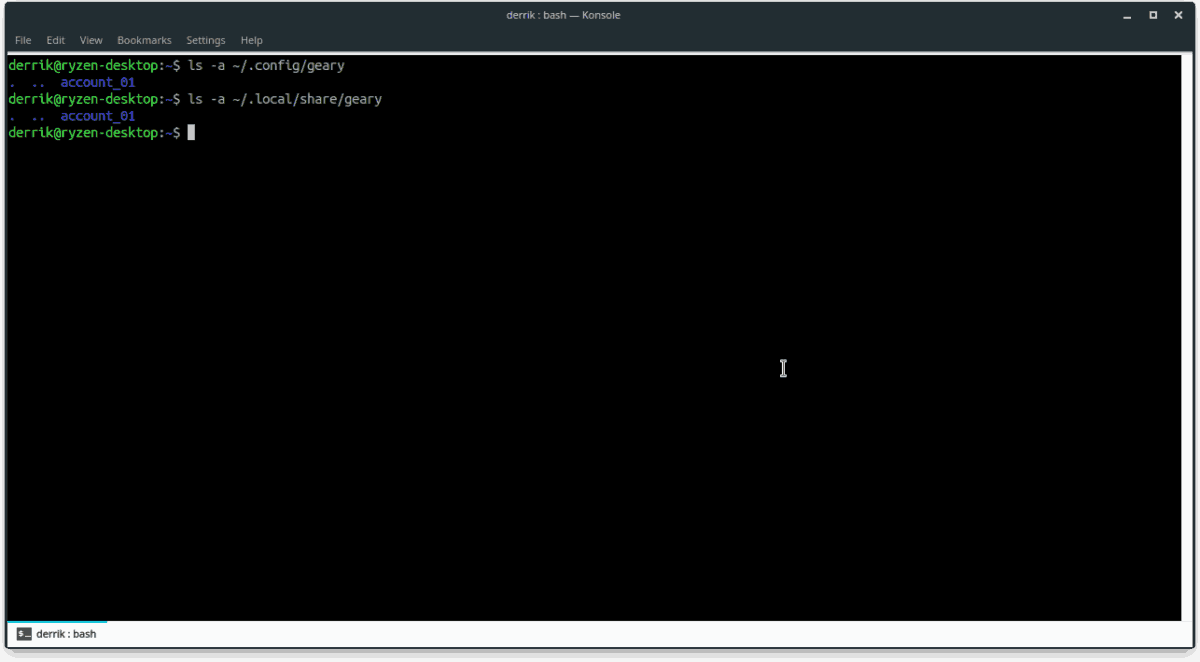
Възстановяването на резервното ви копиране на имейли на Geary в Linux започва, като стартирате прозорец на терминала и го преместите от началната папка в ~ / Документи папка.
cd ~/Documents
Geary има настройки, които отиват на множестводиректории, така че не е възможно да направите бързо и лесно възстановяване. Вместо това това трябва да се направи ръчно. Стартирайте процеса, като дешифрирате резервното копие. След това извлечете декриптирания архив на Tar вътре в папката „Документи“.
gpg geary-mail-backup.tar.gz.gpg
tar xvf geary-mail-backup.tar.gz
Използвай CD командвайте и се преместете в току-що извлечената резервна папка.
Забележка: промяна потребителско име към вашето потребителско име в командата по-долу или CD няма да работи.
cd home/username/Desktop/geary-mail-backup/
Преместване в конфигурационния архивирайте папката и направете копие на настройките ~ / .Config.
cd config cp -r geary/ ~/.config/
Направете същото с местен резервна папка.
cd .. cd local cp -r geary/ ~/.local/share/
С възстановените настройки отворете отново Geary. Вашият имейл акаунт, заедно с всичките му съобщения, ще бъде там и готов за работа!













Коментари